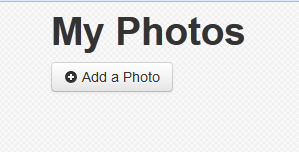Die vorliegende Übersetzung wurde maschinell erstellt. Im Falle eines Konflikts oder eines Widerspruchs zwischen dieser übersetzten Fassung und der englischen Fassung (einschließlich infolge von Verzögerungen bei der Übersetzung) ist die englische Fassung maßgeblich.
Schritt 6: Bereitstellen und Ausführen PhotoApp
Wichtig
Der AWS OpsWorks Stacks Dienst hat am 26. Mai 2024 das Ende seiner Lebensdauer erreicht und wurde sowohl für neue als auch für bestehende Kunden deaktiviert. Wir empfehlen Kunden dringend, ihre Workloads so bald wie möglich auf andere Lösungen zu migrieren. Wenn Sie Fragen zur Migration haben, wenden Sie sich an das AWS -Support Team auf AWS re:POST
In diesem Beispiel wurde die Anwendung ebenfalls für Sie implementiert und ist in einem öffentlichen GitHub
So fügen Sie die Anwendung zum Stack hinzu und stellen diese für die Anwendungsserver bereit
-
Öffnen Sie die Seite Apps und wählen Sie Add an app (Eine App hinzufügen) aus.
-
Führen Sie auf der Seite Add App (App hinzufügen) die folgenden Schritte aus:
-
Legen Sie Name auf
PhotoAppfest. -
Legen Sie App type (App-Typ) auf PHP fest.
-
Legen Sie Document root (Dokumentenstamm) auf
webfest. -
Legen Sie Repository type (Repository-Typ) auf Git fest.
-
Legen Sie Repository URL (Repository-URL) auf
git://github.com/awslabs/opsworks-demo-php-photo-share-app.gitfest. -
Wählen Sie Add App (App hinzufügen), um für die restlichen Einstellungen die Standardwerte zu übernehmen.
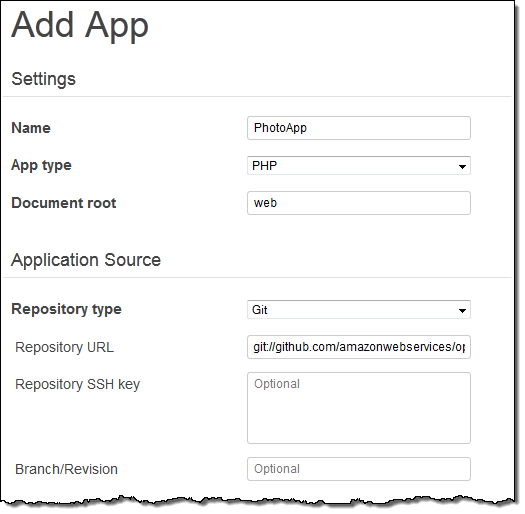
-
-
Wählen Sie auf der Seite Apps in der Spalte Aktionen der PhotoApp App die Option Bereitstellen aus.
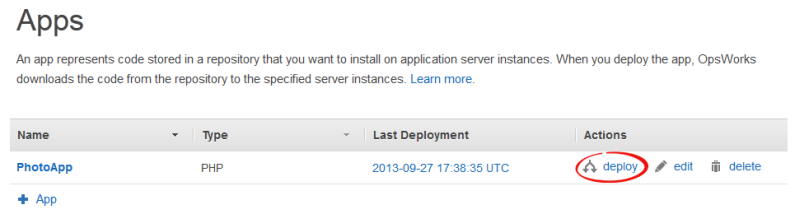
-
Akzeptieren Sie die Standardwerte und wählen Sie Deploy (Bereitstellen), um die Anwendung für den Server bereitzustellen.
Gehen Sie zur Ausführung PhotoApp auf die Seite „Instanzen“ und wählen Sie die öffentliche IP-Adresse der PHP App Server-Instanz aus.

Folgende Benutzeroberfläche sollte angezeigt werden. Wählen Sie Foto hinzufügen, um ein Foto im Amazon S3 S3-Bucket und die Metadaten im Back-End-Datenspeicher zu speichern.